ブログの記事投稿数が増えたり、記事作成を外注化すると
「何のキーワードを狙って投稿しているのか分からない。」
「外注した記事がどれなのか分からない。」
「記事の管理の仕方が分からない。」
などの、悩みが出てくるかと思います。
チームでブログを運営する場合や、自分のブログ運営においては、スプレッドシートを使用してサイトを管理するのがおすすめです。
今回の記事ではスプレッドシートを使ったブログの記事管理方法について解説していきます。
 カナ
カナ記事を管理することで目視化され、モチベーションUPにも繋がるので、ぜひやってみましょう!
ブログを記事管理する目的とは


始めにブログを記事管理する目的について理解していきましょう。
- 今後書きたい記事を管理するため
- 狙いたいキーワードを一目で分かるようにするため
- 外注化する際に依頼先が分かるようにするため
では解説していきます。
①今後書きたい記事を管理するため
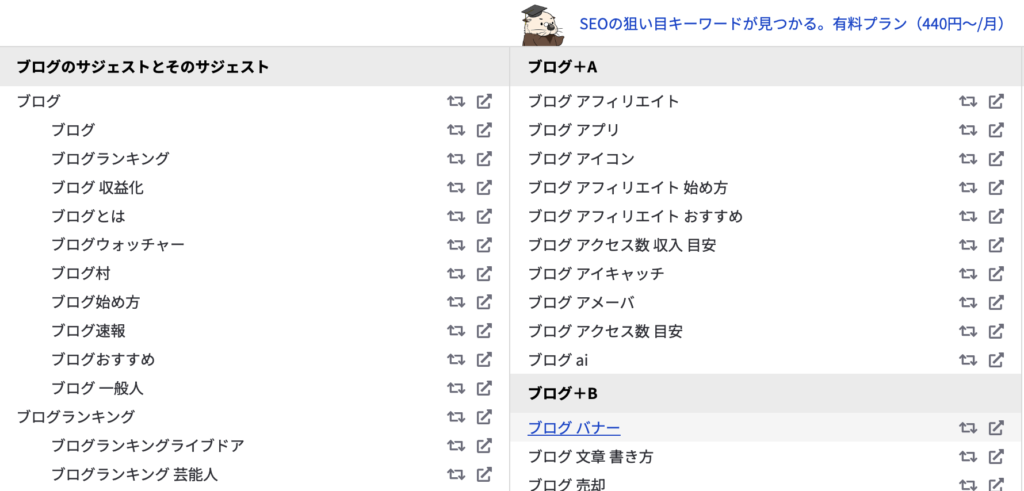
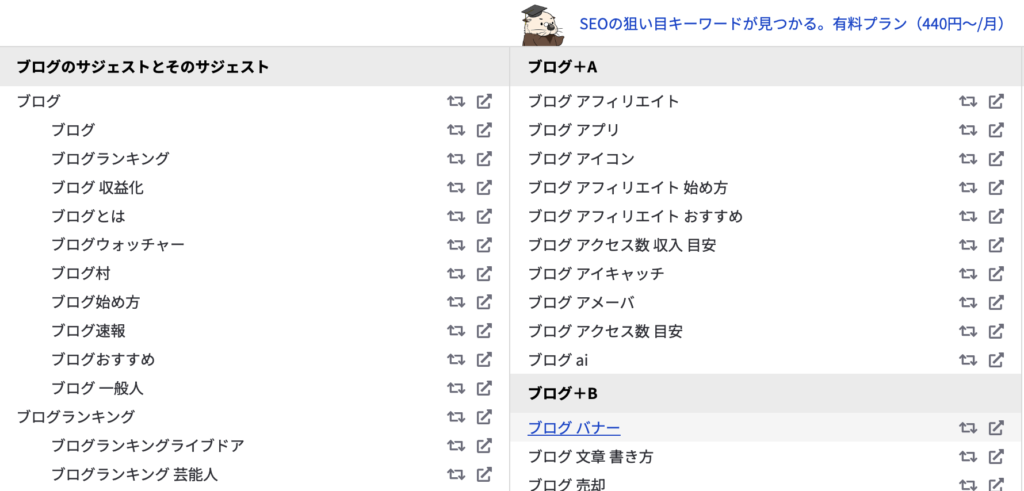
ブログを運営する上で、自分が検索エンジンで上位を取りたい「キーワード」「ジャンル」で書いている方がほとんどかと思います。
「キーワード」についてはラッコキーワードを使うと、Googleに有益なキーワードと認識されているものが一覧で表示されます。
特にロングテールキーワードなどは検索表示で上位を取りやすいため、積極的に狙っていきましょう。
次の記事はこの「キーワード」「ジャンル」で書くというものが決まっていれば、メモ帳として記事管理シートを使用することで、漏れがなく記事を書くことが可能です。



ラッコキーワードはとても便利ですので、使ってみましょう。
②狙いたいキーワードを一目で分かるようにするため
狙いたいキーワードがたくさんある場合、事前に記事管理シートに書いておくと、投稿したかどうか忘れずに済みます。
特に複数人でサイト運営を行う場合は、意思の疎通が大切になるため、言語化して残しておくことがベストです。



内部リンク(関連記事)の設置の有無も同時に管理すると良いですね!
③外注化する際に依頼先が分かるようにするため
ブログが収益化してきた場合、外注化を検討するサイト運営者も多いと思いますが、色々な記事を第三者に書いてもらった場合、誰が何を書いたのか分からなくなってしまいます。
そんな時に記事管理シートを使っておくと、忘れずに済みます。



リライトをお願いする時に依頼先が分かると便利ですね!
スプレッドシートがおすすめできる理由3選
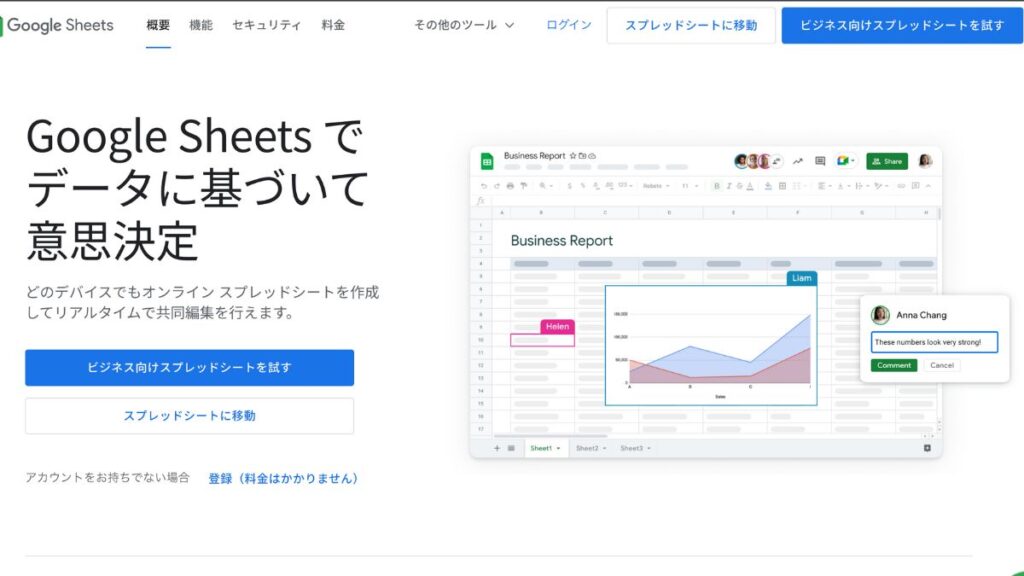
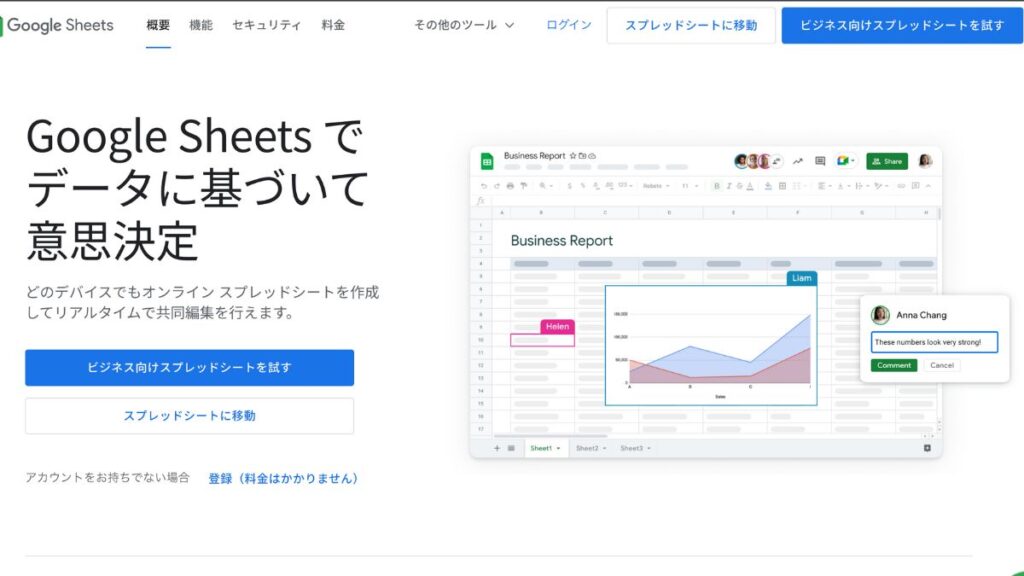
続いて記事管理を行う上で、スプレッドシートがおすすめできる理由について解説していきます。
- 無料で使えるため
- 誰でも使えるため
- チームでブログを管理するのに便利であるため
1つずつ解説していきますね。
①無料で使えるため
Googleスプレッドシートの強みが無料で利用できるという点です。
有料のものは自分だけでなく、相手も使いづらいです。
②誰でも使えるため
誰でも使える点も強みです。
スプレッドシート以外にもエクセル(Excel)がありますが、Webライターの方で、エクセル(Excel)を導入していない方が意外と多くいます。
様々な方と仕事ができるツールとしてスプレッドシートは優れています。
③チームでブログを管理するのに便利であるため
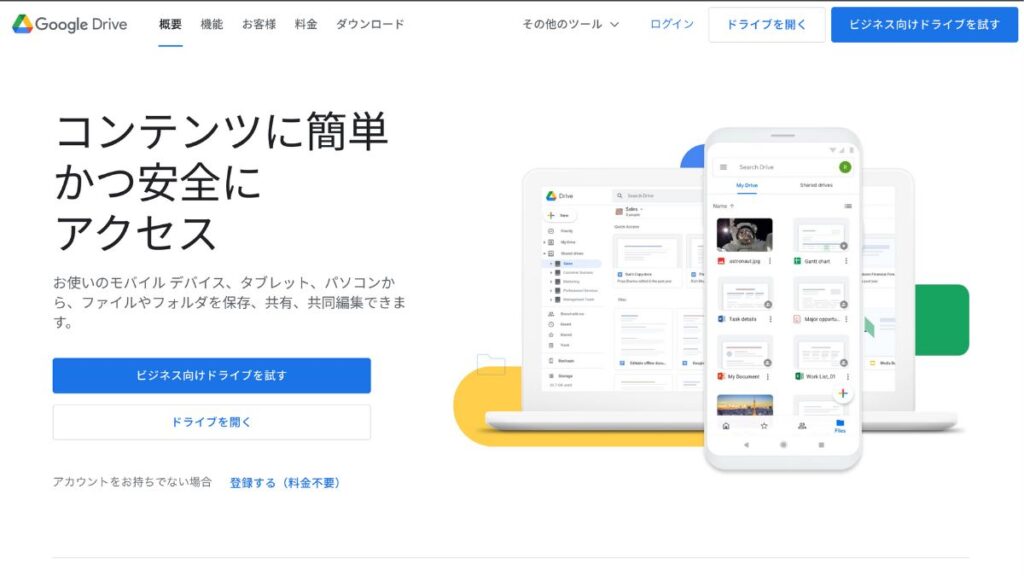
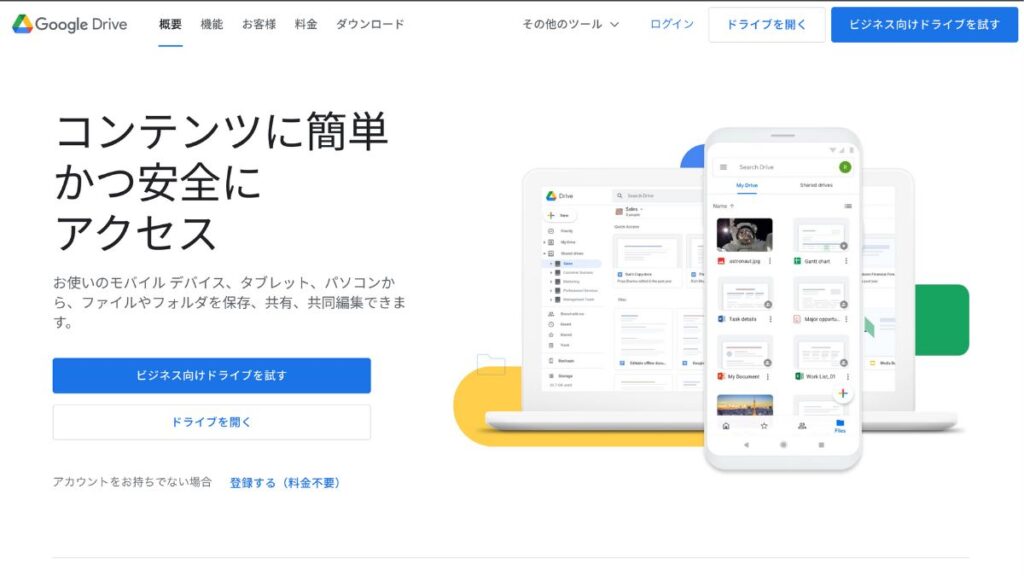
スプレッドシートとGoogleドライブをセットで使用することで、ブログの管理が簡単になります。
Googleが無料で提供しているツールとして、
- Googleドライブ
- Googleドキュメント
- Googleスプレッドシート
- Googleスライド
- Googleフォーム
などがあります。
これらは無料で利用できるため、使えるようになると、サイト運営や仕事の発注が楽になります。
Googleドライブはさまざまなデータに対応したオンライン上のファイル保管サービスであり、Googleドライブ上で、スプレッドシートなどを簡単に作成できます。



この機会にぜひ利用してみてください。
ブログ記事管理のスプレッドシートの使い方【特典付き】
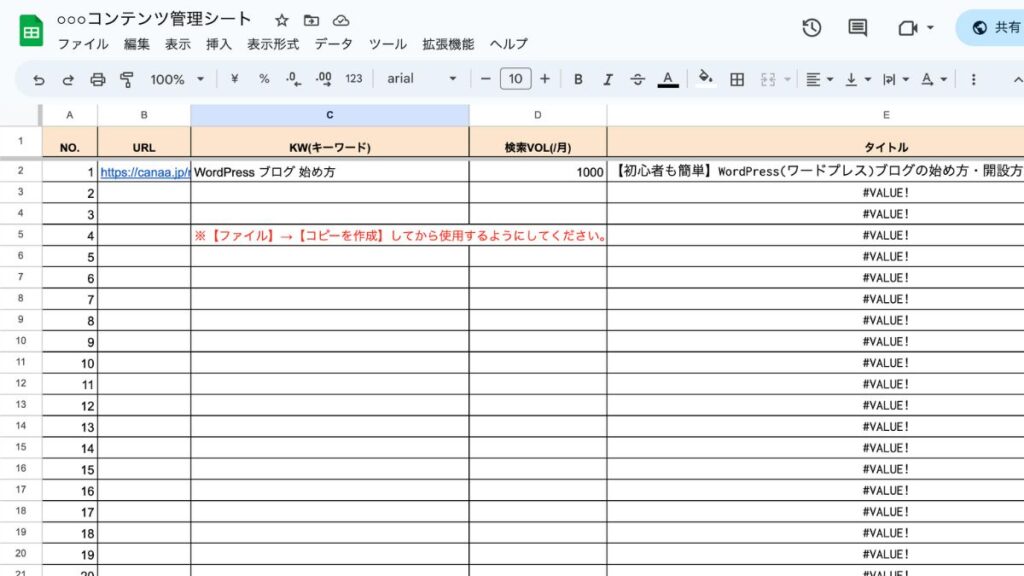
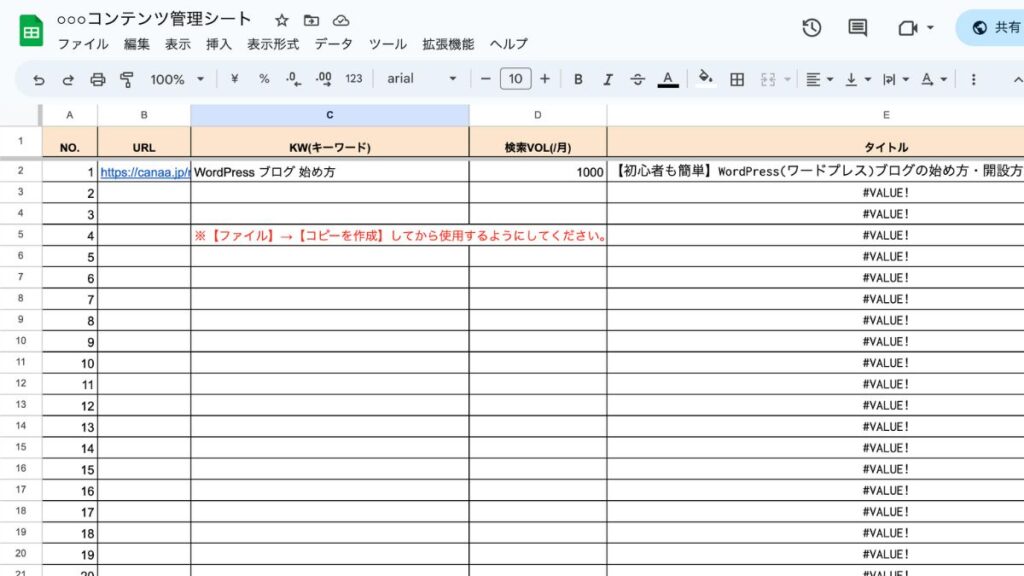
では記事管理のスプレッドシートの使い方について解説していきます。
下記は当サイトで使用している管理シートです。



ぜひ使ってみてください!
この管理シートでまとめている情報は下記の通りです。
| NO. | 記事の投稿数を把握できます |
|---|---|
| URL | 投稿した記事のURLを入力すると自動でタイトルが表示されます |
| KW(キーワード) | 狙うキーワードを記入します |
| 検索VOL(/月) | 狙っているキーワードの予想ボリュームを記載します ※キーワードプランナー・ウーバーサジェストなどを参考にすること |
| タイトル | 自動で表示されます ※タイトルの見直しの時にも便利です |
| Writer | 執筆者や依頼先を記入します |
| Doing | 記事を書き始めたらレ点を付けます ※外注依頼したらレ点を付けるイメージです |
| 投稿完了日 | 記事を公開した日にちを記入します |
| リライトスケジュール | 記事をリライトした日にちを記入します |
| CV(収益) | 収益や登録数などの成約数を記入します |
最低限必要なものを入れたつもりです。もし他にも必要なものがありましたら、用途に合わせて自由にカスタマイズしてみてくださいね!
ブログの記事管理 まとめ
いかがでしたか?
今回はブログの記事管理方法について詳しく解説してきました。
Googleが提供しているツールが使えるようになると、複数人でサイトを運営する場合や、複数のサイトを管理する時に非常に楽になります。
- サイトの記事数が増えてしまった
- ブログを第三者に依頼したい
と考えている方は必ず記事を管理するようにしましょう!
スプレッドシートは無料で利用できるため、個人ブロガーや規模の小さいサイト運営者にとって優しいサービスですね。



ぜひ使ってみてくださいね!

